2018 JEEP COMPASS AUX
[x] Cancel search: AUXPage 273 of 356

MULTIMEDIER
DATASIKKERHET...........273
TIPS OM KONTROLLER OG
GENERELL INFORMASJON. . . .274
Lydkontroller på ratt............274
Mottaksforhold................274
Pleie og vedlikehold.............274
Tyverisikring.................274
UCONNECT 3 MED 5-TOMMERS
SKJERM – HVIS
TILGJENGELIG.............274
Oversikt over Uconnect 3 med
5-tommers skjerm..............275
Klokkeinnstilling...............276
Lydinnstilling.................276
Bruk av radioen...............277
Bruk av USB-/lydkontakt (AUX) /
Bluetooth...................277
Taletekstsvar (ikke kompatibelt
med iPhone).................278
Apper – hvis tilgjengelig..........280
UCONNECT 4 MED 7-TOMMERS
SKJERM..................280
Oversikt over Uconnect 4.........280
Dra og slipp-menylinje...........282
Radio.....................283
Mediehub – USB-/lydkontakt (AUX) –
hvis tilgjengelig...............284
Android Auto – hvis tilgjengelig......286
Apple CarPlay-integrering – hvis
tilgjengelig..................287
Apper – hvis tilgjengelig..........288
UCONNECT 4C/4C NAV MED
8,4-TOMMERS SKJERM.......288
Oversikt over Uconnect 4/4C NAV. . . .288
Dra og slipp-menylinje...........290
Radio.....................291
Mediehub – USB-/lydkontakt (AUX) –
hvis tilgjengelig...............292
Android Auto – hvis tilgjengelig......294
Apple CarPlay-integrering – hvis
tilgjengelig..................297
Apper – hvis tilgjengelig..........299
Jeep Skills..................299
UCONNECT-INNSTILLINGER . . .300
NAVIGASJON – HVIS
TILGJENGELIG..............301
Endre volumet for talemeldinger
under navigering...............301
Finne steder av interesse.........303
Finne et sted ved å stave stedsnavnet . .303
Taleangivelse av reisemål i ett trinn . . .303
Angi hjemsted................303
Hjem......................303
Legge til et stopp..............305
Ta en omvei..................305
Kartoppdatering...............305
UCONNECT PHONE.........306
Uconnect Phone (håndfrisamtaler
med Bluetooth)...............306
Pare en mobiltelefon (via trådløs
tilkobling) til Uconnect-systemet. . . .309
Vanlige telefonkommandoer
(eksempler).................313
Dempe eller skru opp mikrofonen
under en samtale..............313
MULTIMEDIER
271
Page 279 of 356

Bruk av radioenLagre forhåndsinnstillinger for radio manuelt
Radioen har opptil 12 forhåndsinnstillinger i
hver Radio-modus. Det er fire synlige for-
håndsinnstillinger øverst på radioskjermen.
Hvis du trykker på knappen All (Alle) på
berøringsskjermen på radioskjermen, vises
alle de forhåndsinnstilte stasjonene for
denne modusen.
Følg disse trinnene for å lagre en forhånds-
innstilt radiostasjon manuelt:
1. Finn ønsket stasjon.
2. Trykk på og hold inne ønsket nummerk-
napp på berøringsskjermen i over to se-
kunder eller til du hører en
bekreftelseslyd.
Knappene Seek Next/Previous
(Søk neste/forrige)
• Trykk på knappene Seek Up (Søk oppover)
eller Seek Down (Søk nedover) for å søke
gjennom radiostasjoner i AM-, FM- eller
DAB-båndet.
• Hold inne en av knappene hvis du vil hoppe
over stasjoner uten å stoppe.Bruk av USB-/lydkontakt (AUX) /
Bluetooth
USB/AUX
USB/AUX-kontakten finnes midt i girskifteso-
nen, under HVAC-kontrollene.
Bruk av radioen
1 – forhåndsinnstilte radiostasjoner
2 – alle forhåndsinnstillinger
3 – søke neste
4 – lydinnstillinger
5 – stasjonsinformasjon
6 – direkteinnstilling
7 – radiobånd
8 – søke forrige
USB-port og lydkontakt (AUX)
1 – USB-port
2 – AUX/lydkontakt
277
Page 280 of 356
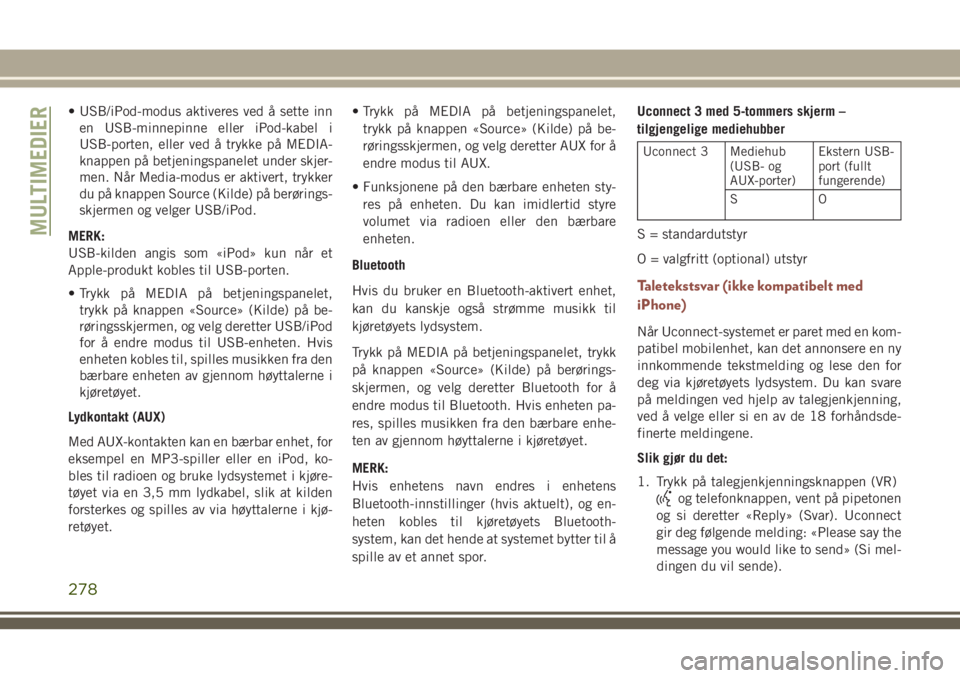
• USB/iPod-modus aktiveres ved å sette inn
en USB-minnepinne eller iPod-kabel i
USB-porten, eller ved å trykke på MEDIA-
knappen på betjeningspanelet under skjer-
men. Når Media-modus er aktivert, trykker
du på knappen Source (Kilde) på berørings-
skjermen og velger USB/iPod.
MERK:
USB-kilden angis som «iPod» kun når et
Apple-produkt kobles til USB-porten.
• Trykk på MEDIA på betjeningspanelet,
trykk på knappen «Source» (Kilde) på be-
røringsskjermen, og velg deretter USB/iPod
for å endre modus til USB-enheten. Hvis
enheten kobles til, spilles musikken fra den
bærbare enheten av gjennom høyttalerne i
kjøretøyet.
Lydkontakt (AUX)
Med AUX-kontakten kan en bærbar enhet, for
eksempel en MP3-spiller eller en iPod, ko-
bles til radioen og bruke lydsystemet i kjøre-
tøyet via en 3,5 mm lydkabel, slik at kilden
forsterkes og spilles av via høyttalerne i kjø-
retøyet.• Trykk på MEDIA på betjeningspanelet,
trykk på knappen «Source» (Kilde) på be-
røringsskjermen, og velg deretter AUX for å
endre modus til AUX.
• Funksjonene på den bærbare enheten sty-
res på enheten. Du kan imidlertid styre
volumet via radioen eller den bærbare
enheten.
Bluetooth
Hvis du bruker en Bluetooth-aktivert enhet,
kan du kanskje også strømme musikk til
kjøretøyets lydsystem.
Trykk på MEDIA på betjeningspanelet, trykk
på knappen «Source» (Kilde) på berørings-
skjermen, og velg deretter Bluetooth for å
endre modus til Bluetooth. Hvis enheten pa-
res, spilles musikken fra den bærbare enhe-
ten av gjennom høyttalerne i kjøretøyet.
MERK:
Hvis enhetens navn endres i enhetens
Bluetooth-innstillinger (hvis aktuelt), og en-
heten kobles til kjøretøyets Bluetooth-
system, kan det hende at systemet bytter til å
spille av et annet spor.Uconnect 3 med 5-tommers skjerm –
tilgjengelige mediehubber
Uconnect 3 Mediehub
(USB- og
AUX-porter)Ekstern USB-
port (fullt
fungerende)
SO
S = standardutstyr
O = valgfritt (optional) utstyr
Taletekstsvar (ikke kompatibelt med
iPhone)
Når Uconnect-systemet er paret med en kom-
patibel mobilenhet, kan det annonsere en ny
innkommende tekstmelding og lese den for
deg via kjøretøyets lydsystem. Du kan svare
på meldingen ved hjelp av talegjenkjenning,
ved å velge eller si en av de 18 forhåndsde-
finerte meldingene.
Slik gjør du det:
1. Trykk på talegjenkjenningsknappen (VR)
og telefonknappen, vent på pipetonen
og si deretter «Reply» (Svar). Uconnect
gir deg følgende melding: «Please say the
message you would like to send» (Si mel-
dingen du vil sende).
MULTIMEDIER
278
Page 283 of 356

Lydinnstillinger
• Trykk på Audio (Lyd) på berøringsskjermen
hvis du vil aktivere skjermbildet med lyd-
innstillinger og justere Balance/Fade
(Balanse/fading), Equalizer (Utjevning),
Speed Adjusted Volume (Hastighetsjustert
volum), Surround Sound (Surround-lyd),
Loudness (Lydnivå), AUX Volume Offset
(Lydstyrkeforskyvning for eksterne enhe-
ter), Auto Play (Automatisk avspilling) og
Radio Off With Door (Radio av med dør).
• Du kan gå tilbake til radioskjermbildet ved
å trykke på X øverst til høyre.
Balanse/fading
• Trykk på knappen Balance/Fade (Balanse/
fading) på berøringsskjermen hvis du vil
balansere lyden mellom høyttalerne foran
eller fade lyden mellom høyttalerne bak og
foran.
• Trykk på knappene Front (Foran), Rear
(Bak), Left (Venstre) eller Right (Høyre) på
berøringsskjermen eller trykk på og dra i
høyttalerikonet for å justere
balansen/fadingen.Utjevning
• Trykk på knappen Equalizer (Utjevning) på
berøringsskjermen hvis du vil aktivere
skjermbildet Equalizer.
• Trykk på knappene + eller – på berørings-
skjermen eller trykk på og dra over nivåfel-
tet for hvert av utjevningsbåndene. Nivåver-
dien, som går mellom pluss og minus 9,
vises nederst på hvert av båndene.
Hastighetsjustert volum
• Trykk på knappen Speed Adjusted Volume
(Hastighetsjustert volum) på berørings-
skjermen hvis du vil aktivere skjermbildet
Speed Adjusted Volume. Det hastighetsjus-
terte volumet justeres ved å trykke på indi-
katoren for volumnivå. Dette endrer den
automatiske justeringen av lydvolumet med
variasjon i forhold til kjøretøyets hastighet.
Loudness (Lydnivå) – hvis tilgjengelig
• Trykk på knappen On (På) på berørings-
skjermen hvis du vil aktivere Loudness
(Lydnivå). Trykk på Off (Av) hvis du vil
deaktivere denne funksjonen. Når Loud-
ness (Lydnivå) er på, forbedres lydkvalite-
ten ved lavere volumer.Forskyvning for sekundært volum
• Trykk på knappen AUX Volume Offset (For-
skyvning for sekundært volum) på berør-
ingsskjermen hvis du vil aktivere skjerm-
bildet AUX Volume Offset. Du justerer
forskyvningen for sekundært volum ved å
trykke på knappen + og –. Dette endrer
lydvolumet for den sekundære inngangen.
Nivåverdien, som går mellom pluss og mi-
nus 3, vises over justeringsfeltet.
Auto Play (Automatisk avspilling) – hvis tilgjen-
gelig
• Trykk på knappen Auto Play (Automatisk
avspilling) på berøringsskjermen hvis du vil
aktivere skjermbildet Auto Play. Funksjo-
nen Auto Play (Automatisk avspilling) har
to innstillinger, On (På) og Off (Av). Med
Auto Play på begynner musikken å spille fra
en tilkoblet enhet umiddelbart etter at den
kobles til radioen.
Auto On Radio (Automatisk på radio) – hvis
tilgjengelig
• Radioen slås automatisk på når kjøretøyet
kjører eller vil huske om den var av eller på
da tenningen sist ble slått av.
281
Page 286 of 356

ADVARSEL!
Kjør ALLTID forsiktig med hendene på
rattet. Du har fullt ansvar og påtar deg all
risiko knyttet til bruken av Uconnect-
funksjonene og -programmene i bilen. Du
må bare bruke Uconnect når det er forsvar-
lig. Hvis ikke er det fare for ulykker som
kan medføre alvorlige personskader og
dødsfall.
• Trykk på knappen Radio på berørings-
skjermen for å få tilgang til radiomodus.
Velge radiostasjoner
• Trykk på knappen for ønsket radiobånd
(AM, FM eller DAB) på berøringsskjermen.
Søke oppover/nedover
• Trykk på pilknappene for søk oppover eller
nedover på berøringsskjermen i mindre enn
to sekunder for å søke gjennom radiostasjo-
ner.• Trykk på og hold inne en av pilknappene på
berøringsskjermen i over to sekunder for å
hoppe over stasjoner uten å stoppe. Når du
slipper pilknappen på berøringsskjermen,
stopper radioen på den neste stasjonen du
kan lytte til.
Direkteinnstilling
• Gå direkte til en radiostasjon ved å trykke
på knappen Tune på skjermen og angi øn-
sket stasjonsnummer.
Lagre forhåndsinnstillinger for radio manuelt
Radioen kan lagre totalt 36 forhåndsinnstilte
stasjoner, fordelt på 12 forhåndsinnstillinger
per bånd (AM, FM og DAB). De vises øverst
på radioskjermen. Hvis du vil vise de tolv
forhåndsinnstilte stasjonene per bånd, tryk-
ker du på pilknappen på berøringsskjermen
øverst til høyre på skjermen for å veksle
mellom to sett med seks forhåndsinnstillin-
ger.
Følg disse trinnene for å lagre en forhånds-
innstilt radiostasjon manuelt:
1. Finn ønsket stasjon.2. Trykk på og hold inne ønsket nummerk-
napp på berøringsskjermen i over to se-
kunder eller til du hører en
bekreftelseslyd.
Mediehub – USB-/lydkontakt (AUX) –
hvis tilgjengelig
Mediehub for Uconnect
1 – USB-port
2 – AUX-port
MULTIMEDIER
284
Page 287 of 356
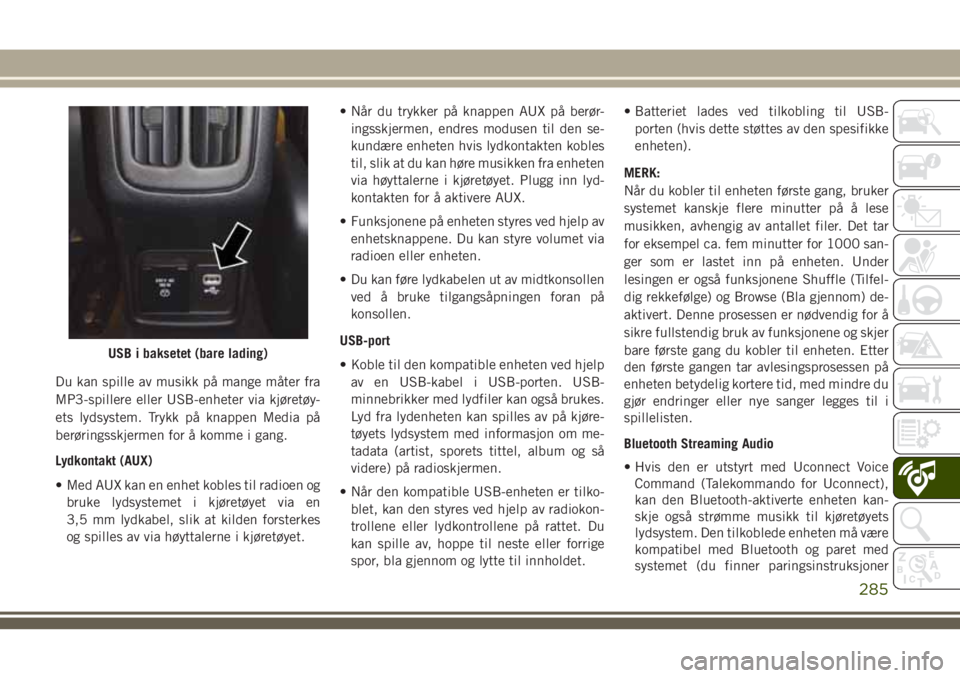
Du kan spille av musikk på mange måter fra
MP3-spillere eller USB-enheter via kjøretøy-
ets lydsystem. Trykk på knappen Media på
berøringsskjermen for å komme i gang.
Lydkontakt (AUX)
• Med AUX kan en enhet kobles til radioen og
bruke lydsystemet i kjøretøyet via en
3,5 mm lydkabel, slik at kilden forsterkes
og spilles av via høyttalerne i kjøretøyet.• Når du trykker på knappen AUX på berør-
ingsskjermen, endres modusen til den se-
kundære enheten hvis lydkontakten kobles
til, slik at du kan høre musikken fra enheten
via høyttalerne i kjøretøyet. Plugg inn lyd-
kontakten for å aktivere AUX.
• Funksjonene på enheten styres ved hjelp av
enhetsknappene. Du kan styre volumet via
radioen eller enheten.
• Du kan føre lydkabelen ut av midtkonsollen
ved å bruke tilgangsåpningen foran på
konsollen.
USB-port
• Koble til den kompatible enheten ved hjelp
av en USB-kabel i USB-porten. USB-
minnebrikker med lydfiler kan også brukes.
Lyd fra lydenheten kan spilles av på kjøre-
tøyets lydsystem med informasjon om me-
tadata (artist, sporets tittel, album og så
videre) på radioskjermen.
• Når den kompatible USB-enheten er tilko-
blet, kan den styres ved hjelp av radiokon-
trollene eller lydkontrollene på rattet. Du
kan spille av, hoppe til neste eller forrige
spor, bla gjennom og lytte til innholdet.• Batteriet lades ved tilkobling til USB-
porten (hvis dette støttes av den spesifikke
enheten).
MERK:
Når du kobler til enheten første gang, bruker
systemet kanskje flere minutter på å lese
musikken, avhengig av antallet filer. Det tar
for eksempel ca. fem minutter for 1000 san-
ger som er lastet inn på enheten. Under
lesingen er også funksjonene Shuffle (Tilfel-
dig rekkefølge) og Browse (Bla gjennom) de-
aktivert. Denne prosessen er nødvendig for å
sikre fullstendig bruk av funksjonene og skjer
bare første gang du kobler til enheten. Etter
den første gangen tar avlesingsprosessen på
enheten betydelig kortere tid, med mindre du
gjør endringer eller nye sanger legges til i
spillelisten.
Bluetooth Streaming Audio
• Hvis den er utstyrt med Uconnect Voice
Command (Talekommando for Uconnect),
kan den Bluetooth-aktiverte enheten kan-
skje også strømme musikk til kjøretøyets
lydsystem. Den tilkoblede enheten må være
kompatibel med Bluetooth og paret med
systemet (du finner paringsinstruksjoner
USB i baksetet (bare lading)
285
Page 288 of 356

under Uconnect Phone). Du får tilgang til
musikken fra den tilkoblede Bluetooth-
enheten ved å trykke på Bluetooth-knappen
på berøringsskjermen mens du er i
mediemodus.
MediekontrollerDu får tilgang til kontrollene ved å trykke på
ønsket knapp på berøringsskjermen og velge
mellom AUX, USB eller Bluetooth.
MERK:
Uconnect bytter automatisk til riktig modus
første gang noe kobles til eller settes inn i
systemet.
Android Auto – hvis tilgjengelig
Android Auto er en funksjon i Uconnect-
systemet, og en smarttelefon med Android
5.0 Lollipop, eller nyere, med en datapakke,
som gjør at du kan projisere smarttelefonen
og en rekke apper på berøringsskjermen på
radioen. Android Auto gir deg nyttig informa-
sjon automatisk og organiserer den i enkle
kort som vises akkurat når du trenger dem.
Android Auto kan brukes med Googles tale-
teknologi, som er best i klassen, rattkontrol-
lene, bryterne og knappene på radioens front-
plate og radioens berøringsskjerm for å styre
mange av appene. Gjør følgende for å bruke
Android Auto:
1. Last ned Android Auto-appen fra Google
Play Store på Android-smarttelefonen
din.2. Koble Android-smarttelefonen til en av
USB-portene til medier i kjøretøyet. Hvis
du ikke har lastet ned Android Auto-appen
på smarttelefonen din før du kobler til
enheten for første gang, begynner telefo-
nen å laste ned appen.
MERK:
Sørg for å bruke USB-kabelen som fulgte
med telefonen, da kabler fra ettermarked
kanskje ikke vil fungere.Telefonen kan
be deg om å godkjenne bruken av
Android Auto-appen før bruk.
Mediekontroller
1 – gjenta musikkspor
2 – musikkspor og tid
3 – tilfeldig rekkefølge på musikkspor
4 – informasjon om musikkspor
5 – vis sanger som står i kø for
avspilling
6 – bla gjennom musikk etter
7 – musikkilde
Android Auto
MULTIMEDIER
286
Page 294 of 356

ADVARSEL!
Kjør ALLTID forsiktig med hendene på
rattet. Du har fullt ansvar og påtar deg all
risiko knyttet til bruken av Uconnect-
funksjonene og -programmene i bilen. Du
må bare bruke Uconnect når det er forsvar-
lig. Hvis ikke er det fare for ulykker som
kan medføre alvorlige personskader og
dødsfall.
• Trykk på knappen Radio på berørings-
skjermen for å få tilgang til radiomodus.
Velge radiostasjoner
• Trykk på knappen for ønsket radiobånd
(AM, FM eller DAB) på berøringsskjermen.
Søke oppover/nedover
• Trykk på pilknappene for søk oppover eller
nedover på berøringsskjermen i mindre enn
to sekunder for å søke gjennom radiostasjo-
ner.• Trykk på og hold inne en av pilknappene på
berøringsskjermen i over to sekunder for å
hoppe over stasjoner uten å stoppe. Når du
slipper pilknappen på berøringsskjermen,
stopper radioen på den neste stasjonen du
kan lytte til.
Direkteinnstilling
• Gå direkte til en radiostasjon ved å trykke
på knappen Tune på skjermen og angi øn-
sket stasjonsnummer.
Lagre forhåndsinnstillinger for radio manuelt
Radioen kan lagre totalt 36 forhåndsinnstilte
stasjoner, fordelt på 12 forhåndsinnstillinger
per bånd (AM, FM og DAB). De vises øverst
på radioskjermen. Hvis du vil vise de tolv
forhåndsinnstilte stasjonene per bånd, tryk-
ker du på pilknappen på berøringsskjermen
øverst til høyre på skjermen for å veksle
mellom to sett med seks forhåndsinnstillin-
ger.
Følg disse trinnene for å lagre en forhånds-
innstilt radiostasjon manuelt:
1. Finn ønsket stasjon.2. Trykk på og hold inne ønsket nummerk-
napp på berøringsskjermen i over to se-
kunder eller til du hører en
bekreftelseslyd.
Mediehub – USB-/lydkontakt (AUX) –
hvis tilgjengelig
Mediehub for Uconnect
1 – USB-port
2 – AUX-port
MULTIMEDIER
292